Docker 客户端
我们可以直接输入 docker 命令来查看到 Docker 客户端的所有命令选项。
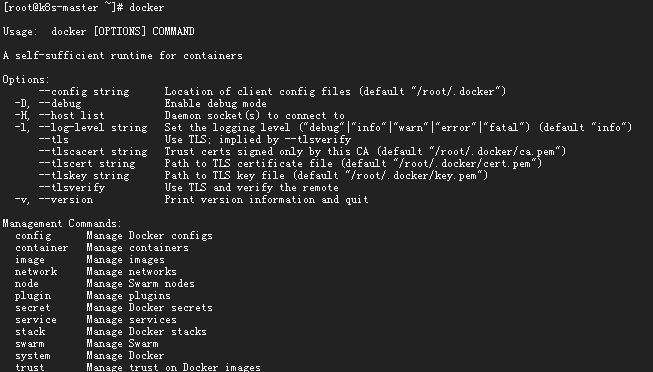
可以通过命令 docker command --help 更深入的了解指定的 Docker 命令使用方法。
例如我们要查看 docker stats 指令的具体使用方法:
docker stats --help
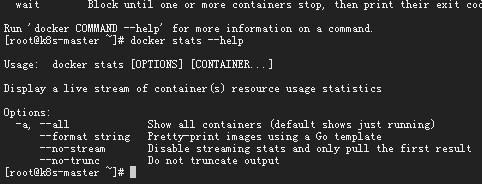
运行一个web应用
前面我们查看了docker的一些基本命令的使用。
接下来让我们尝试使用 docker 构建一个 web 应用程序。
我们将在docker容器中运行一个 Python Flask 应用来运行一个web应用。
$ docker pull training/webapp # 载入镜像 $ docker run -d -P training/webapp python app.py
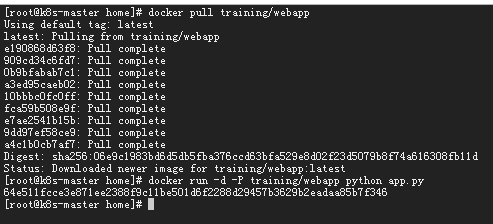
参数说明:
-
-d:让容器在后台运行。
-
-P:将容器内部使用的网络端口映射到我们使用的主机上。
使用docker ps查看正在运行的容器

我们可以看到PORTS属性下多了端口信息;
Docker 开放了 5000 端口(默认 Python Flask 端口)映射到主机端口 32768 上。
这时我们可以通过浏览器访问WEB应用
地址栏输入:主机IP:32768
我们也可以通过 -p 参数来设置不一样的端口:
docker run -d -p 5000:5000 training/webapp python app.py
网络端口的快捷方式
通过 docker ps 命令可以查看到容器的端口映射,或者使用 docker port 可以查看指定 (ID 或者名字)容器的某个确定端口映射到宿主机的端口号。
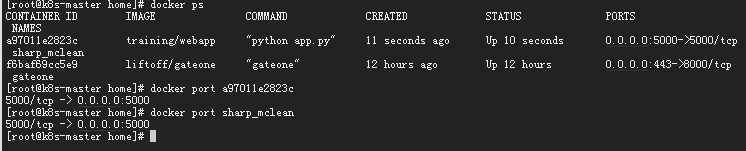
查看 WEB 应用程序日志
docker logs [ID或者名字] 可以查看容器内部的标准输出。
$ docker logs -f sharp_mclean
-f: 让 docker logs 像使用 tail -f 一样来输出容器内部的标准输出。
从上面,我们可以看到应用程序使用的是 5000 端口并且能够查看到应用程序的访问日志。
查看WEB应用程序容器的进程
我们还可以使用 docker top 来查看容器内部运行的进程

检查 WEB 应用程序
使用 docker inspect 来查看 Docker 的底层信息。它会返回一个 JSON 文件记录着 Docker 容器的配置和状态信息。
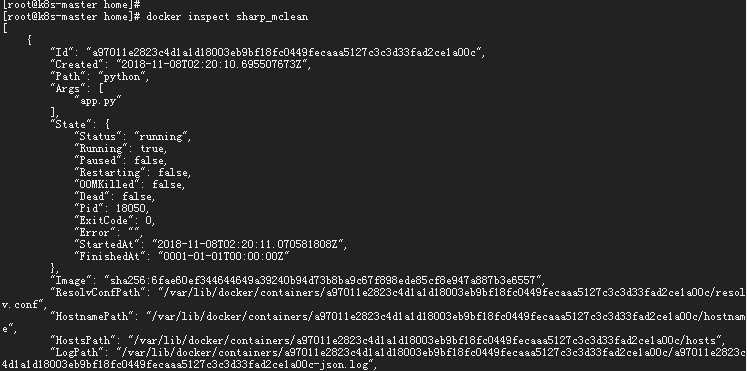
停止 WEB 应用容器
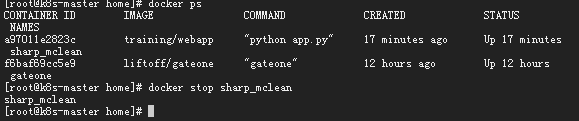
重启WEB应用容器
已经停止的容器,我们可以使用命令 docker start 来启动。
正在运行的容器,我们可以使用 docker restart 命令来重启
docker ps -l 查询最后一次创建的容器:

移除WEB应用容器
我们可以使用 docker rm 命令来删除不需要的容器

删除容器时,容器必须是停止状态,否则会报错.
网络端口映射
我们使用 -P 参数创建一个容器,使用 docker ps 来看到端口5000绑定主机端口32768。
我们也可以使用 -p 标识来指定容器端口绑定到主机端口。
两种方式的区别是:
- -P :是容器内部端口随机映射到主机的高端口。
- -p : 是容器内部端口绑定到指定的主机端口。
$ docker run -d -p 5000:5000 training/webapp python app.py
另外,我们可以指定容器绑定的网络地址,比如绑定127.0.0.1
$ docker run -d -p 127.0.0.1:5001:5000 training/webapp python app.py
这样我们就可以通过访问127.0.0.1:5001来访问容器的5000端口。
上面的例子中,默认都是绑定 tcp 端口,如果要绑定 UDP 端口,可以在端口后面加上 /udp
$ docker run -d -p 127.0.0.1:5000:5000/udp training/webapp python app.py
docker port 命令可以让我们快捷地查看端口的绑定情况。
$ docker port adoring_stonebraker 5000

容器命名
当我们创建一个容器的时候,docker会自动对它进行命名。另外,我们也可以使用--name标识来命名容器,例如:
$ docker run -d -P --name runoob training/webapp python app.py